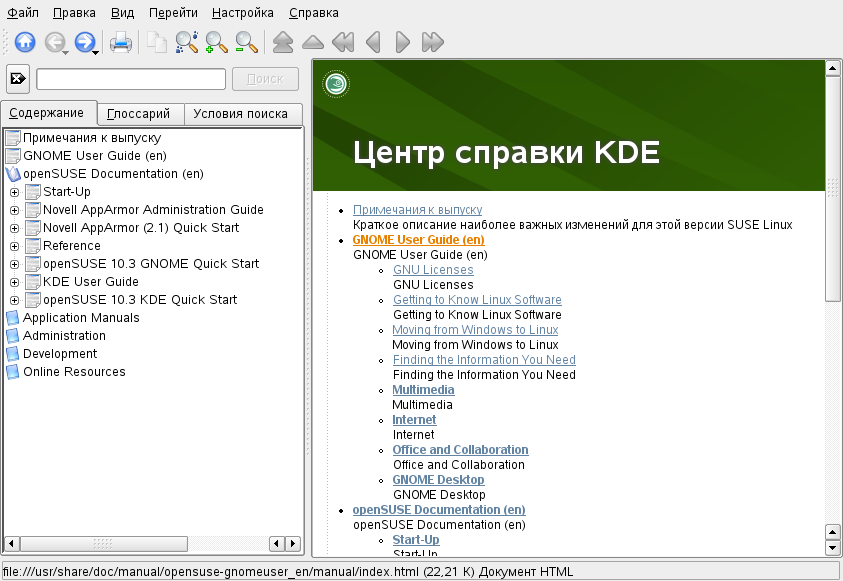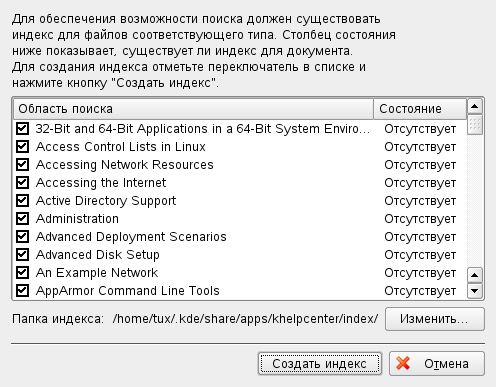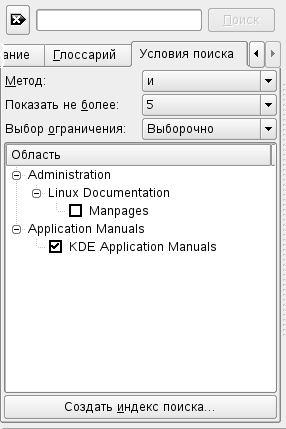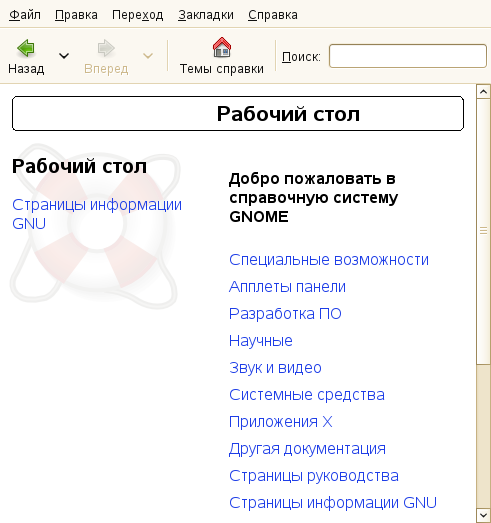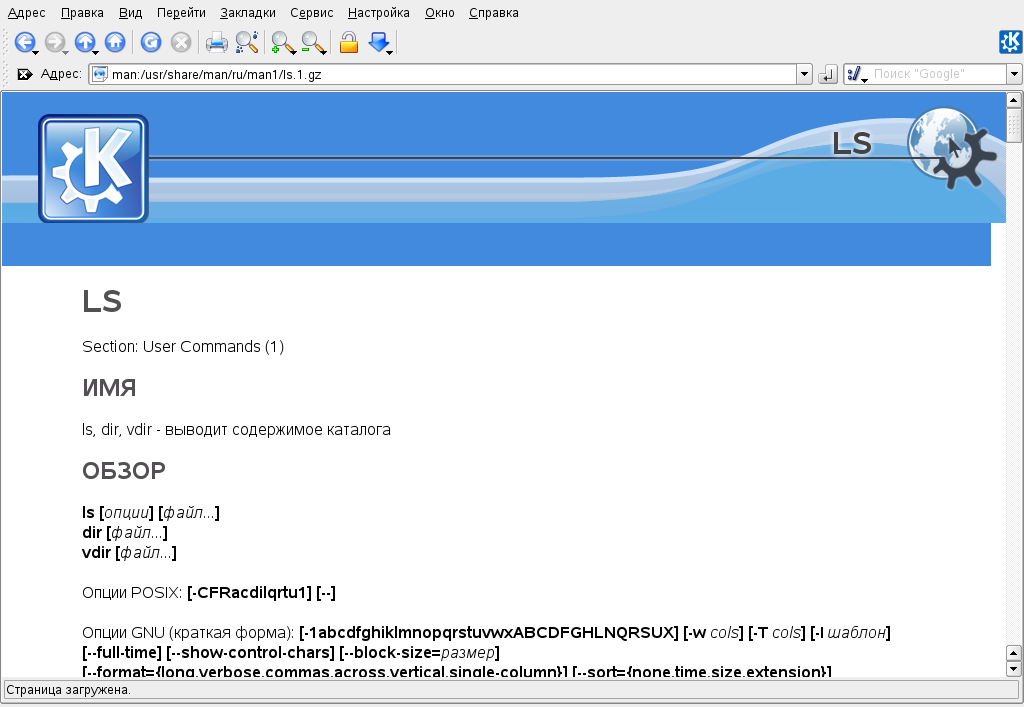openSUSE® поставляется с различными источниками информации и документации, многие из которых уже установлены в вашей системе. Например, KDE и GNOME предлагают через центр справки широкий спектр онлайн документацию для вашего продукта. Там, вы можете получить доступ openSUSE-специальных руководств к Novell/SUSE а также документацию из открытых исходников. Используйте ваш центр справки и прочтите, где найти другую документацию, поставляемой с вашим продуктом или дополнительной информацией в интернете.
Есть несколько мест, где можно найти в Интернете документы для вашего продукта:
- Центр справки
-
Центр справки и KDE (KDE help center) м GNOME (Yelp) предоставляют централизованный доступ к наиболее важным ресурсам документации в вашей системе в виде поиска. Эти ресурсы включают интерактивную справку установленных приложений, man-страницы, info-страницы и Novell/SUSE руководства поставляющуюся с вашим продуктом. Дополнительную информацию о вашем центре справки в Раздел 12.1.1, «Использование Центра справки KDE» и Раздел 12.1.2, «Использование GNOME Yelp».
- Документы в
/usr/share/doc -
Этот традиционный каталог содержит различные файлы документации и сведения о вашей системе. Более подробная информация в Раздел 12.1.3, «Каталог документации».
- Man-страницы и Info-страницы для команд оболочки
-
При работе в оболочке вам не нужно знать опции команд наизусть. Традиционно, оболочка оказывает комплексную помощь по средствам man-страниц и info-страниц. Читайте больше в Раздел 12.1.4, «Man-страницы» и Раздел 12.1.5, «Info-страницы».
- Отдельные справочные пакеты для некоторых приложений
-
При установке нового программного обеспечения с помощью YaST, документация к программному обеспечению устанавливается автоматически в большинстве случаев и, как правило, содержится в вашем центре справки. Однако, некоторые приложения, такие как GIMP, могут иметь различные интерактивные справочные пакеты, которые могут быть установлены с помощью YaST и не интегрироваться в центр справки.
Из KDE, вы можете получить доступ к KDE help center в различных формах: если вам нужна информация о приложении, просто нажмите в приложении кнопку или нажмите F1 для открытия документации для приложения в центре справки. Если запустить центр справки из главного меню или из командной строки susehelp, перед вами откроется главное окно центра справки, из которого можно будет просмотреть справочные материалы.
Меню и панели инструментов предоставляют опции печати содержимого центра справки, поиска на текущей странице, навигации и настройки центра справки. В области экрана в правой части окна всегда показывается выбранное содержание, например, онлайн руководства, результаты поиска или веб-страницы.
Области навигации в левой части окна содержит несколько вкладок:
-
Все источники информации представлены в виде дерева. Центр справки предназначен для различных групп людей, таких, как пользователи, администраторы и разработчики. Нажмите на иконку "книжка", чтобы раскрыть и посмотреть отдельные категории. Под заголовком , например, вы также можете просматривать man (руководства) и info-страницы (информация) связанные с программами командной строки. Центр справки также обеспечивает доступ к некоторым базам данных в Интернете, которые охватывают вопросам аппаратного и программного обеспечения для вашего продукта. Все этих источников можно найти удобно раз в поисковый индекс.
Вашей центр справки зависит от программного установленного программного обеспечения и языка, который был выбран в качестве системного.
-
Позволяет по ссылкам, быстро найти определения слов, которые могут быть вам незнакомы.
-
Имеется опция полнотекстового поиска в центре справки. Вы можете объединить несколько критериев поиска.
Процедура 12.1. Поиск в центре справки
Чтобы использовать полнотекстовый поиск KDE help center, нужно создать поисковый индекс и и задать параметры поиска. Если индекс еще не был создан, система автоматически сделает это при нажатии на вкладку .
-
Для поиска термина, нажмите и введите искомою строку.
-
Для комбинирования поиска с операндом и строкой, нажмите и выберите нужный операнд.
-
Выберите параметр для ограничения числа показываемых результатов.
-
Чтобы ограничить поиск только по определенным типам документов, выберите . С , будет производится поиск по заранее выбранным документам. произвести поиск по всем документам. позволяет выбрать, по каким документам произвести поиск. Достаточно выбрать документы в списке.
![]()
-
Если параметры заданы, согласно вашим пожеланиям, нажмите . Результаты поиска отобразятся в виде списка ссылок, по любой из которых можно перейти нажатием мышки.
Процедура 12.2. Создание нового индекса поиска
-
Чтобы создать новый индекс поиска, выберите + из меню. Откроется окно с указанием перечня документов, имеющихся в настоящее время в центре справки.
-
Выберите документы для интеграции в индекс поиска и нажмите . Далее будет создан индекс поиска и вы сможете пользоваться полнотекстовым поиском.
![]()
Для GNOME, чтобы запустить Yelp непосредственно из приложения, нажмите кнопку или нажмите F1. Оба варианта сразу предоставляют доступ к документации в центре справки. Однако, вы можете также запустить Yelp из главного меню или из командной строки yelp и, затем откроется главном окне центра справки.
Меню и панель инструментов предоставляет возможность навигации и настройки центра справки, поиска и печати содержимого Yelp. Для просмотра оглавления, нажмите . The help topics сгруппированы по категориям представленным в виде ссылок. Нажмите на ссылку, чтобы открыть список тем для этой категории. Для поиска по пункту, просто введите строку поиска в поле в верхней части окна.
Традиционным каталогом для документации в вашей установленной Linux системе - /usr/share/doc. Обычно этот каталог содержит информацию о пакетах установленных в вашей системе, примечания к выпуску, руководства и многое другое.
![[Note]](/books/opensuse/admon/note.png) |
Содержание зависит от установленных пакетов |
|---|---|
|
В мире Linux, многие руководства и другие виды документации доступны в виде пакетов, как и программное обеспечение. Сколько и какую информации вы найдете в |
|
Мы подготовили HTML и PDF версии наших книг на различных языках. В manual поддиректории, вы найдете HTML версии большинства Novell/SUSE руководств, полезных для вашего продукта:
- Start-Up
-
Проведет вас через установку и основную настройку системы. Для новичков это руководство содержит введение в основные идеи Linux, такие как файловая система, пользовательская концепция и права доступа, а также дает обзор возможностей, которые предлагает openSUSE для поддержки мобильных вычислений. Предоставляет справку и советы по разрешению проблем.
- KDE Quick Start
-
Дает общее представление о рабочем столе KDE и некоторых основных приложениях, работающие на нем.
- GNOME Quick Start
-
Дает общее представление о рабочем столе GNOME и некоторых основных приложениях, работающие на нем.
- Lessons For Lizards
-
Проект сообщества по созданию книг для дистрибутива openSUSE. Текущий снимок руководств, написанных сообществом открытого кода выпускается на равных условиях с руководствами Novell/SUSE. Эти уроки написаны по принципу кулинарной книги и покрывают более специфические или экзотические вопросы, в отличие от традиционных руководств.
Если установлено более одного языка, /usr/share/doc/manual может содержать версии руководств на разных языках. HTML версии Novell/SUSE руководств можно также получить в центрах справки KDE и GNOME. Информацию о том, где найти PDF и HTML версии книг on your installation media, узнайте в openSUSE Release Notes. Они доступны в вашей установленной системе в /usr/share/doc/release-notes/ или в Интернете по адресу http://www.novell.com/documentation/opensuse103.
howto пакеты установленные в вашей системе в /usr/share/doc находится подкаталог howto, в котором можно найти дополнительную документацию касающуюся установки и функционирования Линукса.
По packages, найдите документацию в пакетах программ, установленных на вашей системе. Для каждого пакета, в подкаталоге /usr/share/doc/packages/ создаются часто README файлы для пакета, а иногда и примеры конфигурационных файлов, или дополнительные сценарии. Ниже приведенный список представляет типичные файлы которые можно найти в packagename/usr/share/doc/packages. Ни один из этих записей не является обязательной и многие пакеты могут включать только некоторые из них.
AUTHORS-
Список основных разработчиков.
BUGS-
Известные ошибки или недочеты этого пакета. Обычно также присутствует ссылка на веб-страницу Bugzilla, где вы можете найти все ошибки.
CHANGES,Список изменений-
Сводка изменений от версии к версии. Обычно интересует разработчиков, так как подробно описывает все изменения.
COPYING,LICENSE-
Информация о лицензировании.
FAQ-
Вопросы и ответы собранные из рассылок или новостных групп.
INSTALL-
Описание процесса установки этого пакета в вашу систему. Обычно он не нужен, так как пакет у вас уже установлен.
README,README.*-
Главная информацию о том, как использовать и, что вы можете сделать с этим пакетом.
TODO-
Идеи которые еще не реализованы, но планируются в будущем.
MANIFEST-
Список файлов с кратким изложением.
NEWS-
Описание того, что нового в этой версии.
Man-страницы являются неотъемлемой частью любой системы Linux. Они поясняют, использование команды и все имеющиеся ее ключи и параметры. Получить доступ к man-страницам можно так man затем имя команды, например, man ls.
Man-страницы отображаются непосредственно в оболочке. Для перехода, перемещения вверх и вниз используйте Page Up и Page Down. Чтобы переместиться в начало и конец документа используйте Home и End. И для выхода из режима просмотра, нажмите Q. Дополнительную информацию о man можно получить командой man man. Man-страницы сортируются по категориям показанным в Таблица 12.1, «Man-страницы—категории и описания» (берутся из самой man-страницы).
Таблица 12.1. Man-страницы—категории и описания
|
Номер |
Описание |
|---|---|
|
1 |
Исполняемые программы или команды оболочки |
|
2 |
Системные вызовы (функции, предоставляемые ядром) |
|
3 |
Библиотечные вызовы (функции внутри программных библиотек) |
|
4 |
Специальные файлы (обычно находящиеся в каталоге /dev) |
|
5 |
Файл форматов и соглашений ( |
|
6 |
Игры |
|
7 |
Разное (включая пакеты макросов и соглашения), например, man(7), groff(7) |
|
8 |
Команды системного администратора (как правило, только для root) |
|
9 |
Подпрограммы ядра (нестандартные) |
Каждая man-страница состоит из нескольких частей с пометкой ИМЯ (NAME), ОБЗОР (SYNOPSIS), ОПИСАНИЕ (DESCRIPTION), СМОТРИТЕ ТАКЖЕ (SEE ALSO), ЛИЦЕНЗИЯ (LICENSING), и АВТОР (AUTHOR). Там могут быть дополнительные разделы в зависимости от типа команды.
Info-страницы еще один важный источник информации в вашей системе. Обычно они более подробны, чем man-страницы. Для просмотра определенной info-страницы, введите info затем имя команды, например, info ls. Вы можете посмотреть info-страницы с помощью программы просмотра и отобразить различные части, называемые «узлы (nodes).» Используйте Пробел для перехода вперед и <— для перехода назад. Узел, вы можете просматривать Page Up и Page Down, а Пробел и <— соответственно, к предыдущему или следующему узлу. так же как и для man-страниц, нажмите Q для выхода из режима просмотра. Не каждая man-страница идет с info-страницей и наоборот.
В KDE и GNOME, вы можете также получить доступ (или распечатать) man-страницы и info-страницы:
- KDE
-
В Konqueror, для просмотра man-страницы для ls, введите man:/ls адресной строке. Если существуют различные категории для команды, Konqueror отобразит их в виде ссылок. Для отображения info-страницы для, например, grep, введите info:/grep.
В KDE help center, проверьте в оглавление просмотра man-страниц и info-страниц.
- GNOME
-
Запустите yelp man:ls или yelp info:ls чтобы отобразить man или info-страницу.